Às vezes você pode desejarCrie um PDF a partir de algumas fotos selecionadas no aplicativo de fotos do iPhone.Além disso, embora você possa encontrar muitas soluções para converter fotos em PDF na Internet, a maioria delas envolve várias dependências, como baixar imagens da App Store para um aplicativo conversor de PDF ou exportar fotos para um computador e usar desktop ou web- aplicativo criador / editor de PDF baseado em.
Algumas dessas ferramentas também podem conter algumas restrições na versão gratuita, como uma licença paga para salvar PDFs sem marcas d'água.
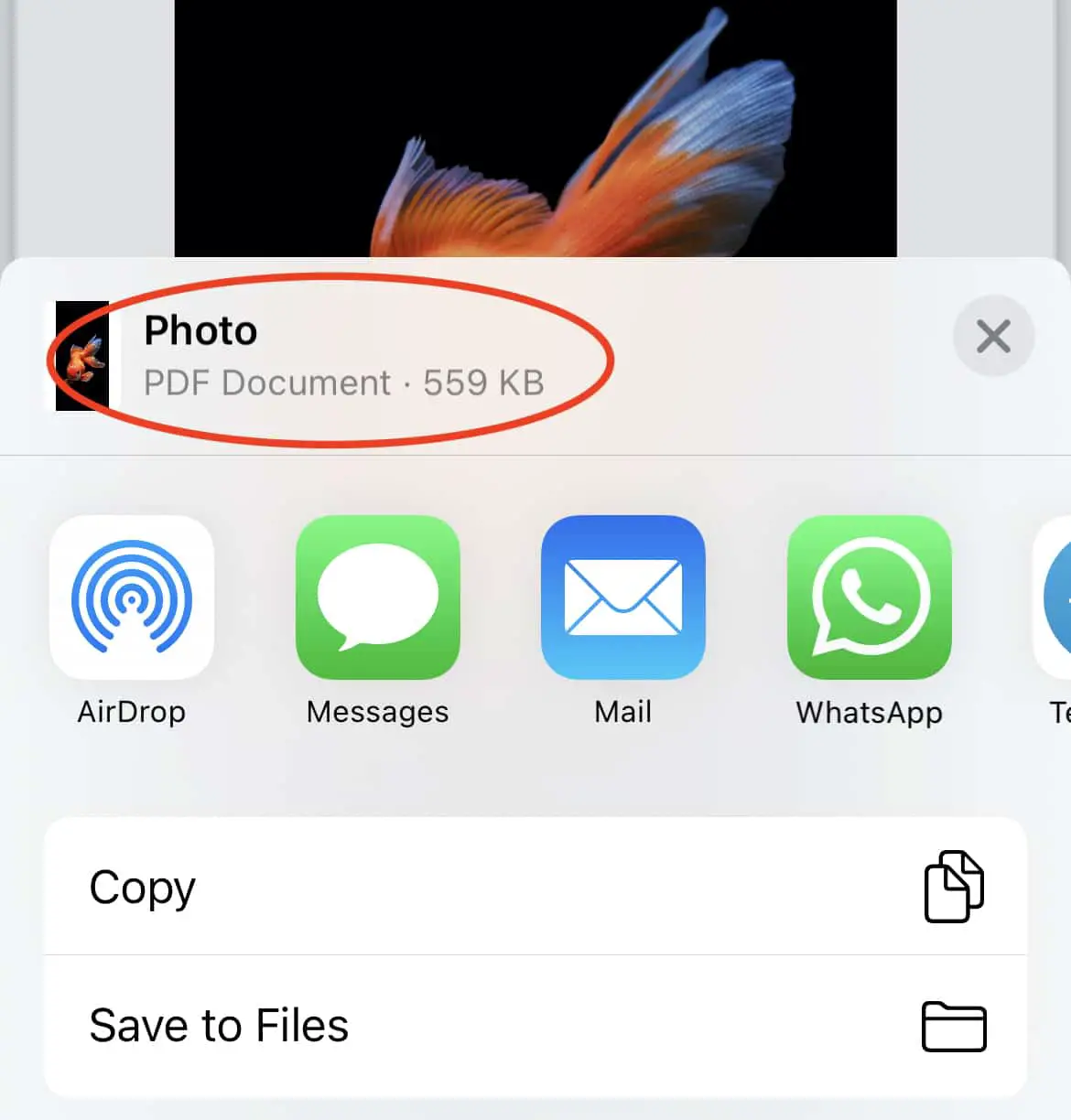
No entanto, poucas pessoas sabem que o iOS tem um recurso oculto nativo que pode converter imagens em PDF diretamente do aplicativo de fotos.Neste artigo, exploraremos como fazer isso.
Como criar PDF a partir de fotos no iPhone
A maioria de nós provavelmente está familiarizada com o método popular de salvar qualquer conteúdo da web como PDF, usando a opção "Imprimir" integrada com o navegador da web e, em seguida, selecionando "Salvar como PDF" ou opções semelhantes no menu "Imprimir".
PDF é geralmente o formato preferido para fins de impressão ou compartilhamento porque encapsula todas as dependências do documento (fontes, paletas, etc.) junto com o conteúdo do documento em um pequeno pacote.Portanto, independentemente do dispositivo ou aplicativo usado para renderizá-lo, ele manterá a aparência do documento.
Portanto, se o software de impressão permitir que você salve o documento antes de imprimir, provavelmente o fornecerá no formato PDF, independentemente do formato do arquivo original.Portanto, se desejar imprimi-lo mais tarde usando um dispositivo diferente, ele será renderizado exatamente como agora é exibido na visualização.
Da mesma forma, a opção de impressão no iOS pode salvar a impressão como PDF por meio de um menu oculto.
Faça PDF a partir de imagens no iPhone
Veja como criar um PDF a partir de uma ou mais imagens no aplicativo Fotos do iPhone.
Nota:Embora seja escrito principalmente para o iPhone, essa técnica é aplicável a qualquer iPhone ou iPad com a versão mais recente do iOS ou iPadOS.
- Abra o aplicativo "Fotos" no seu iPhone.
- Abra a foto que deseja converter em PDF ou ative "escolher"Opção de fazer várias seleções.
- Depois de fazer todas as seleções, clique emInferior esquerdodo"compartilhado"Botão.
- Role para baixo e selecione打印.Não se preocupe, não imprimiremos as fotos.Esta é apenas uma etapa intermediária para nos ajudar a criar um PDF.
- No menu "Opções da impressora", você poderá ver as imagens selecionadas na ordem em que selecionou.Toque e segure uma das imagens até que ela apareça e, em seguida, toque na mesma imagem (pop-up) novamente.A visualização da foto deve abrir agora.
- NovamenteClique no "compartilhado"E, em seguida, selecione a opção "Salvar em arquivo" para exportar as fotos como um único PDF.

Por padrão, o arquivo PDF será denominado "Foto", mas você pode renomeá-lo após salvar o arquivo.Você também pode copiar arquivos para aplicativos de terceiros, como documentos, a partir do menu de compartilhamento.
Nota:Este método preserva a qualidade completa das imagens no documento PDF.Portanto, se você selecionar um grande número de imagens, o tamanho do documento pode ser grande.Você pode usar algo comoSmallpdfEssa ferramenta de compressão de PDF para comprimir seu PDFPara reduzir seu tamanho.
É assim que você pode criar um PDF nativamente a partir de suas fotos no iOS (ou iPadOS).



![Como obter a senha do Google Chrome no iPhone e iPad [senha de preenchimento automático] Como obter a senha do Google Chrome no iPhone e iPad [senha de preenchimento automático]](https://infoacetech.net/wp-content/uploads/2021/07/5885-How-to-Get-Google-Chrome-Passwords-on-iPhone-iPad-AutoFill-from-any-app-150x150.png)








